Adobe Photoshop CS6的安装过程
1、下载Adobe Photoshop CS6安装包

2、解压,点开,双击setup程序

3、加载安装程序

4、跳出安装界面,选择简体中文,下一步

5、输入序列号(如图所示序列号),选择简体中文,下一步

6、不用填写,下一步
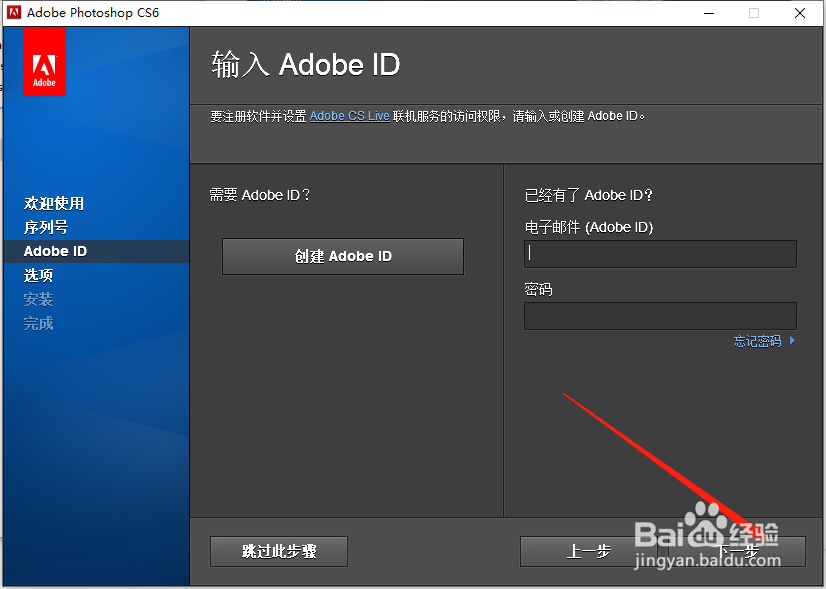
7、选择一个安装路径,除了c盘都可以,点击安装

8、正在安装,安装过程有点慢,请耐心等待

9、安装完成

10、点击桌面开始按钮,将Adobe Photoshop CS6鼠标左键选中,拖到桌面


11、双击桌面图标运行Adobe Photoshop CS6

12、运行成功

声明:本网站引用、摘录或转载内容仅供网站访问者交流或参考,不代表本站立场,如存在版权或非法内容,请联系站长删除,联系邮箱:site.kefu@qq.com。
阅读量:133
阅读量:129
阅读量:102
阅读量:137
阅读量:85